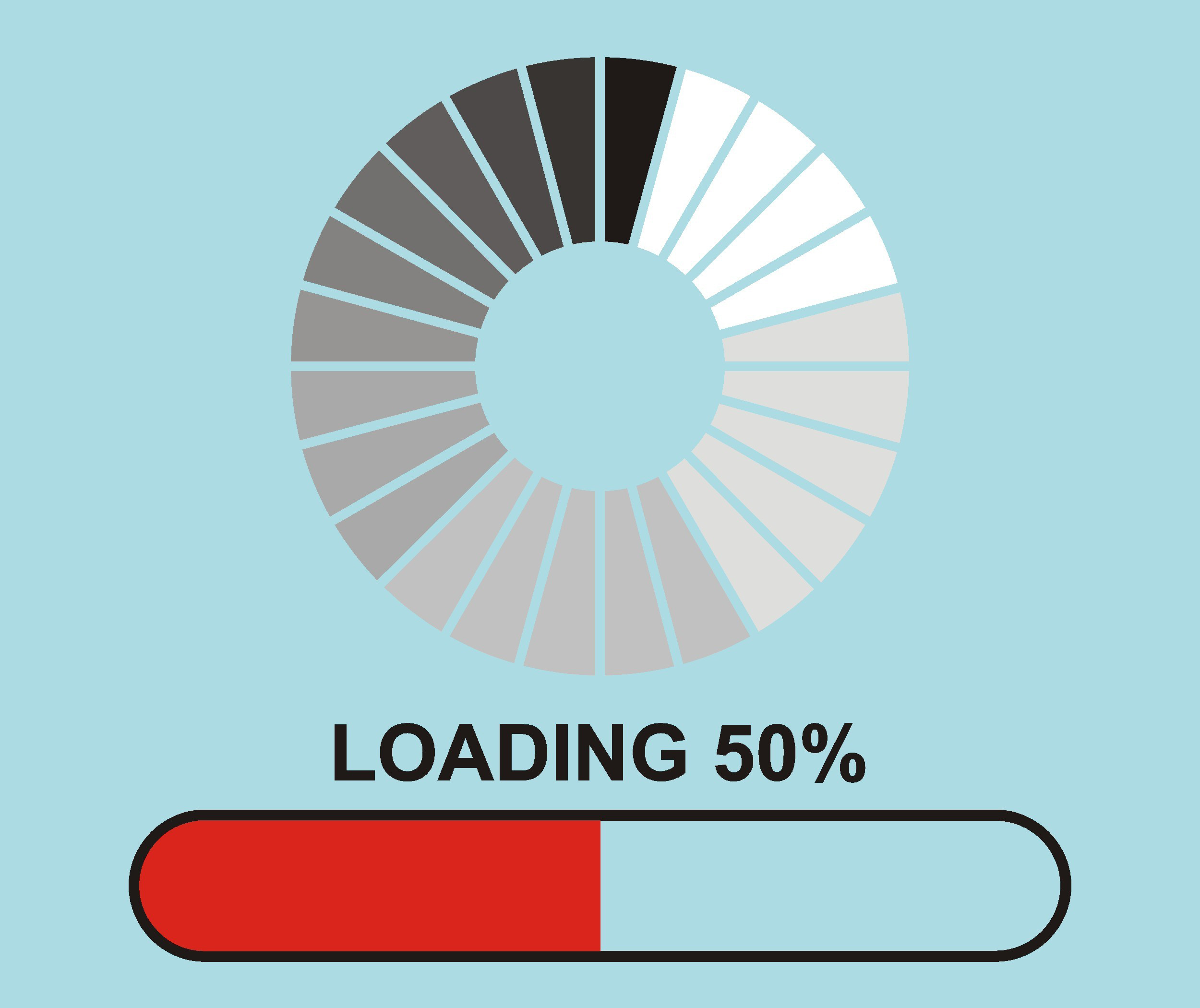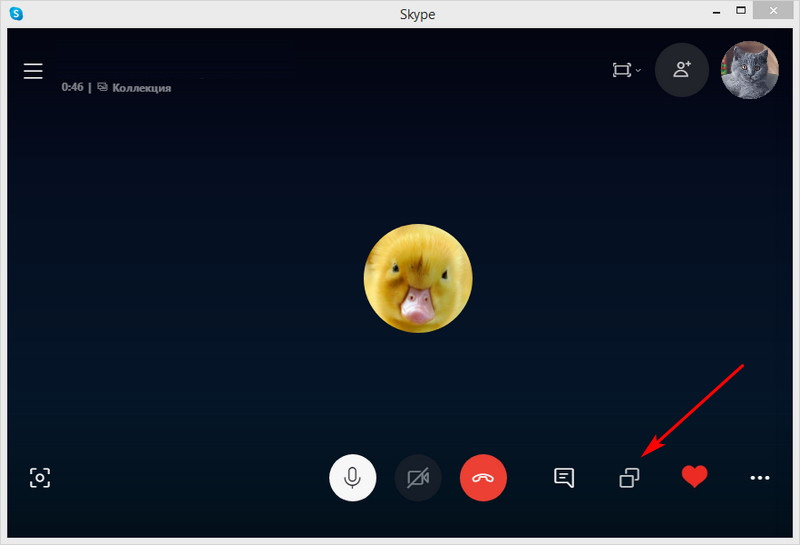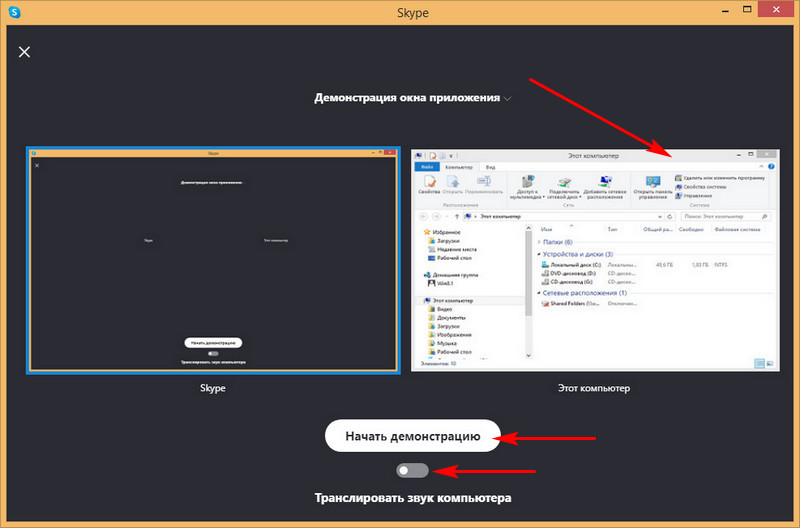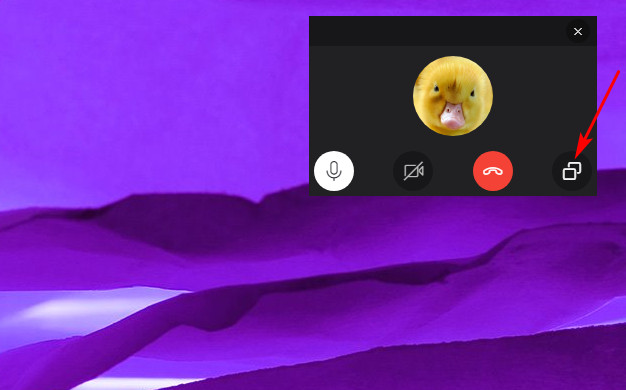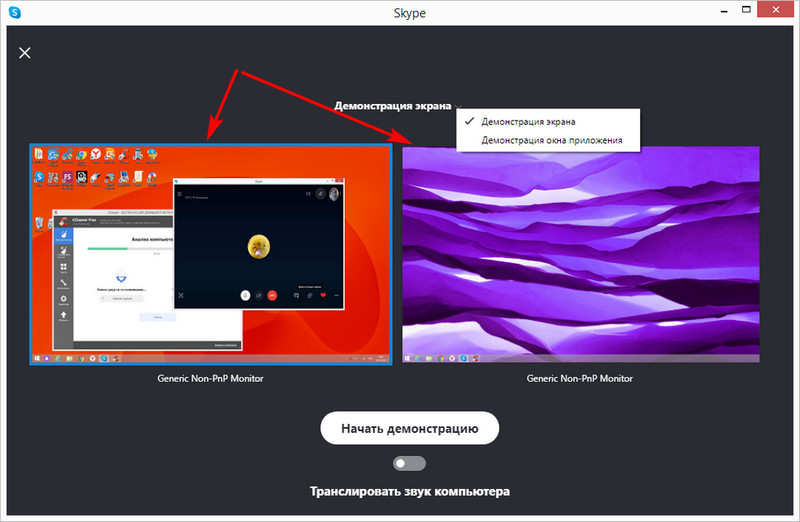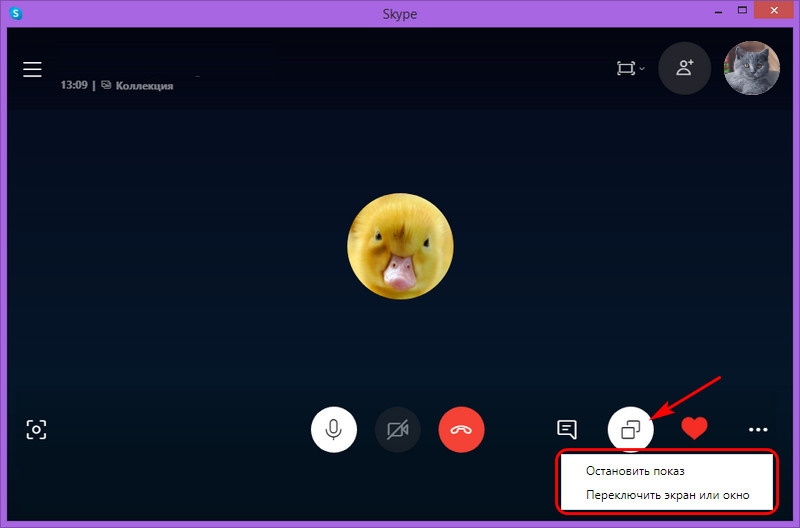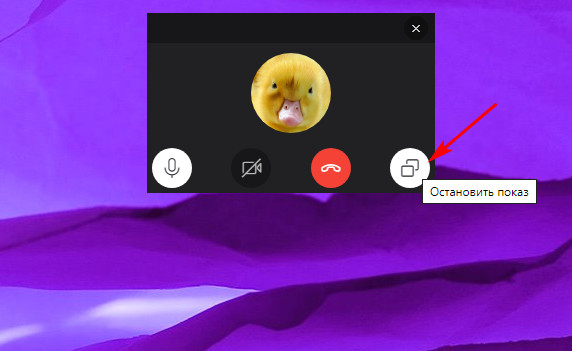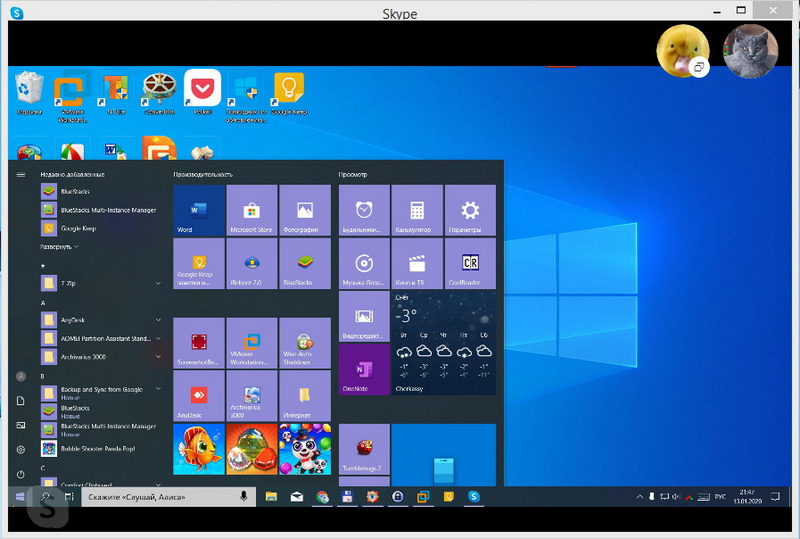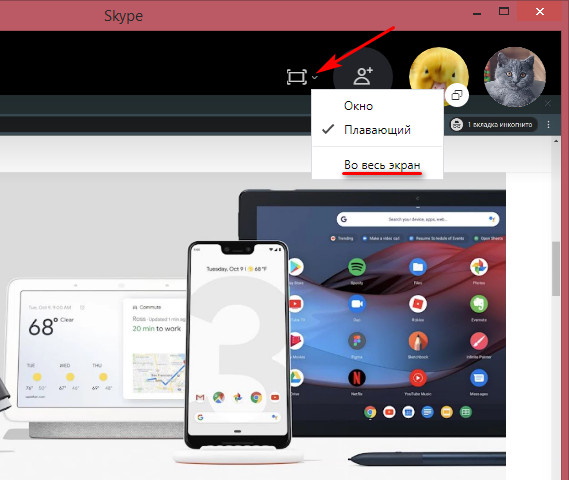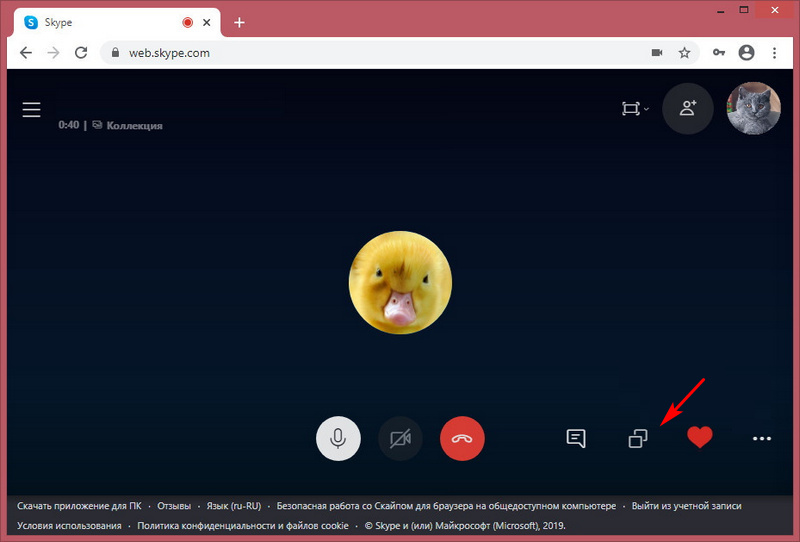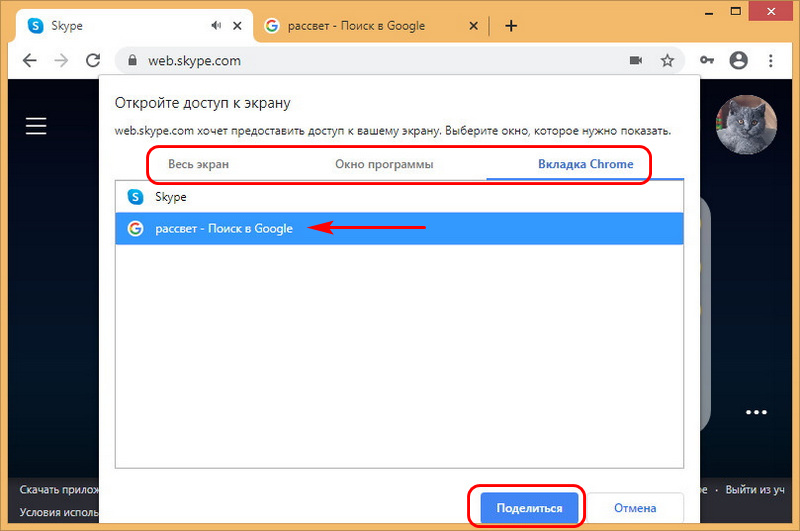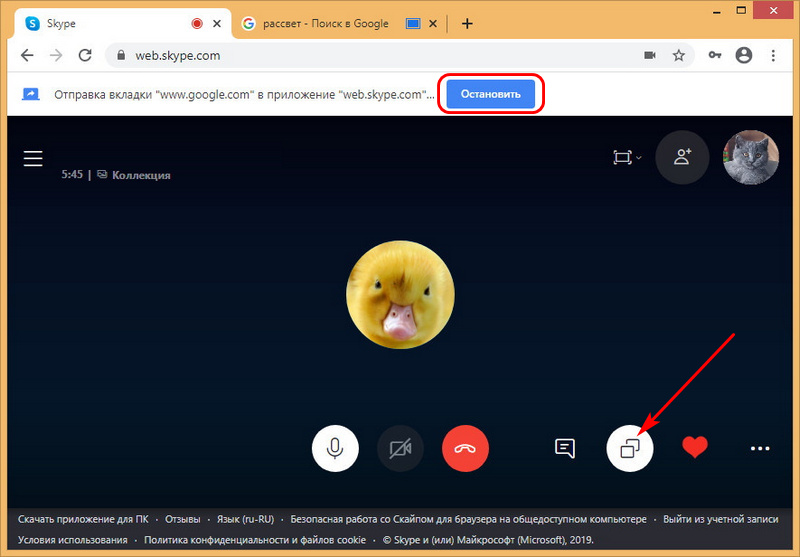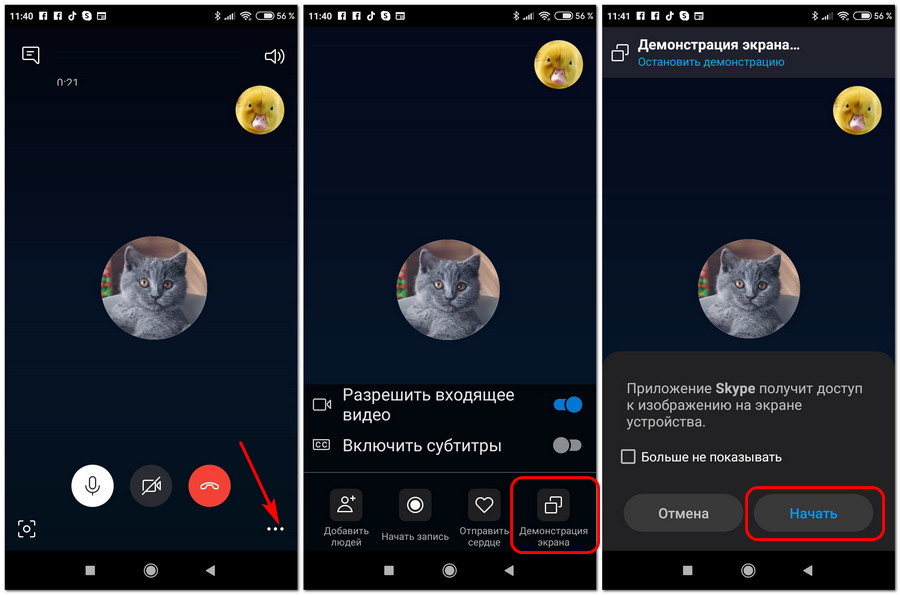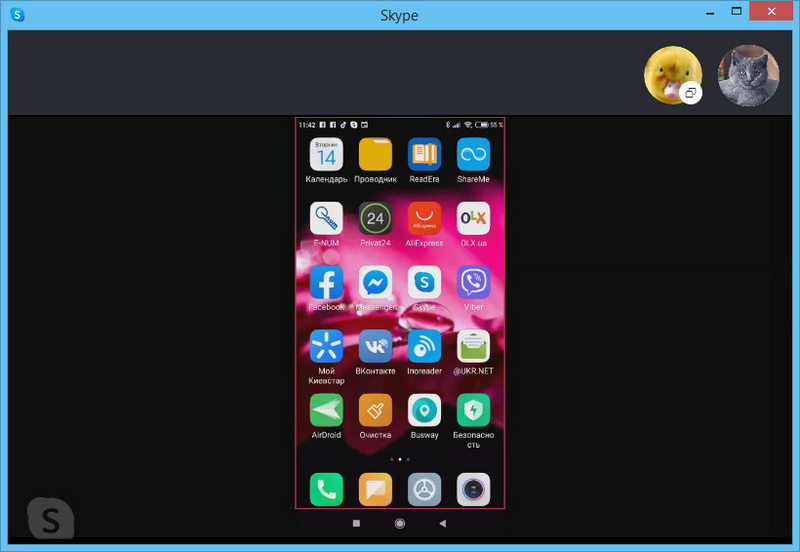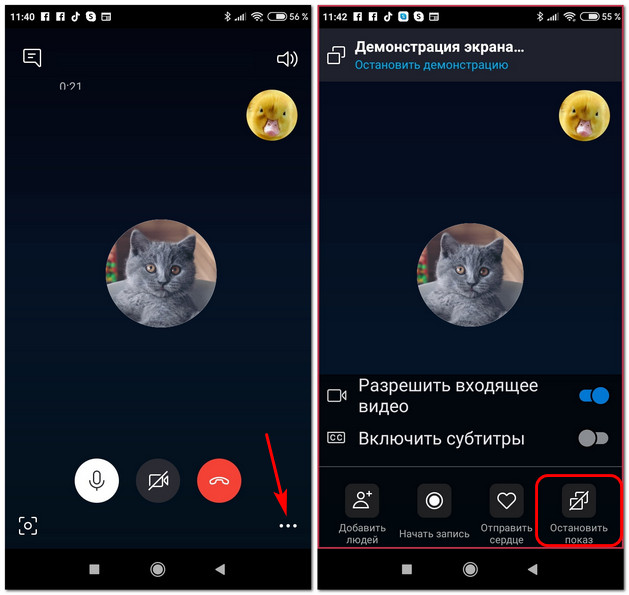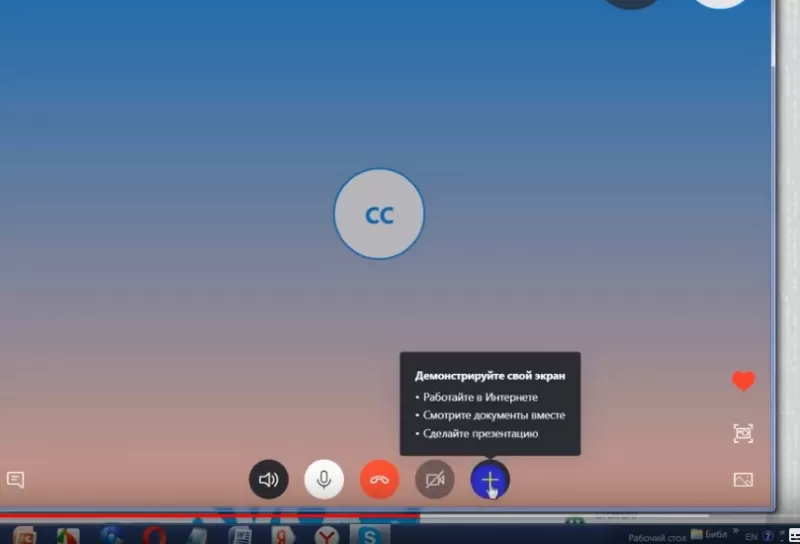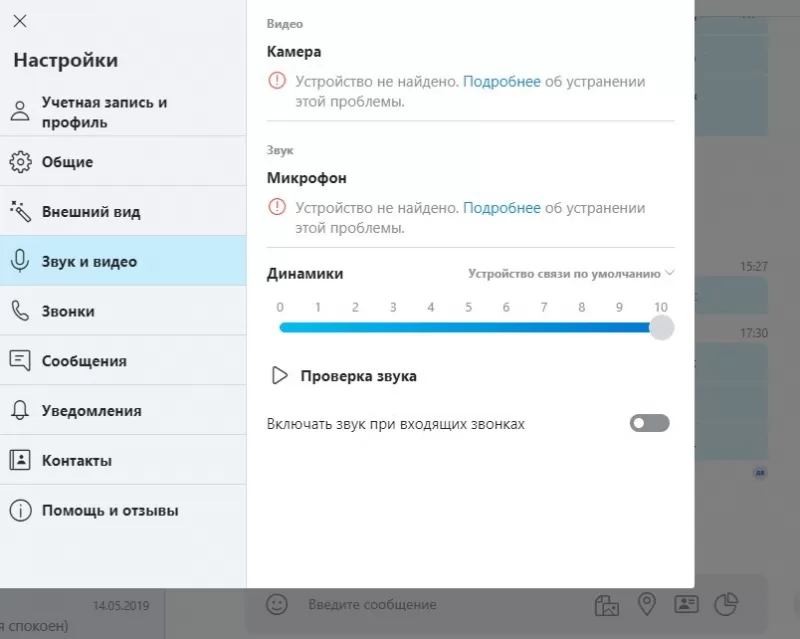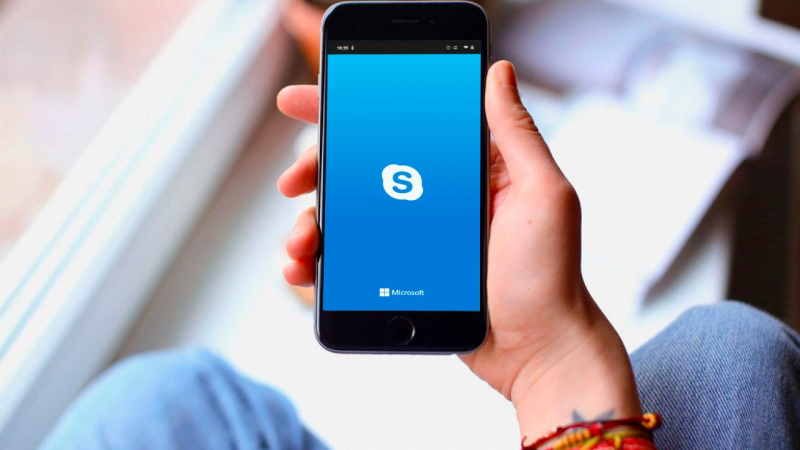Что видит собеседник в скайпе при демонстрации экрана
Демонстрация экрана в Skype
Инструкция, как включить демонстрацию экрана в Скайпе:
Во время общения через Skype может возникнуть необходимость показать собеседнику экран своего компьютера. В любой версии приложения включить демонстрацию можно только во время звонка.
Новая версия
Новые версии Skype могут похвастаться более лаконичной панелью меню, а связи с чем порой возникает вопрос, как именно показать экран собеседнику. И в то же время, это достаточно просто:
· Выбрать в списке контактов нужный адрес;
· Совершить аудио или видеозвонок;
· Дождаться ответа собеседника;
· На экране звонка нажать кнопку «+»;
· Выбрать режим «Демонстрация экрана»;
· Нажать кнопку «Начать» в появившемся окне.
Теперь собеседник видит, что происходит на экране.
Старая версия
Включить демонстрацию в старой версии также можно только во время звонка. Для этого необходимо:
· Позвонить нужному человеку из списка контактов;
· Дождаться, пока собеседник ответит на звонок;
· На панели меню Skype (строка вверху экрана) выбрать раздел «Звонки»;
· В выпавшем меню нажать кнопку «Демонстрация экрана»;
· Подтвердить действие, нажав «Начать».
Как отключить демонстрацию экрана в Skype?
Завершение демонстрации экрана не обязательно будет совпадать с завершением звонка, часто сам разговор еще продолжается, когда необходимые действия показаны.
Новая версия
Завершение показа в новой версии программы очень простое. Во время демонстрации в углу экрана ПК появляется небольшое окно, в котором есть кнопка «Завершить (остановить) показ». Нажав на эту клавишу, пользователь завершит передачу изображения собеседнику. Также в этом окне можно завершить звонок, включить/отключить звук и видео.
Старая версия
При работе со старыми версиями скайпа есть два варианта завершения демонстрации экрана. Первый – с помощью специального окна, которое автоматически появляется при запуске показа. Нужно в этом окне нажать кнопку «Завершить показ» и демонстрация прекратится. Второй способ – в панели меню Skype (верхняя строка) нажать кнопку «Звонки» и выбрать «Остановить демонстрацию экрана».
Не работает трансляция экрана, что делать?
Трансляция экрана через Skype может не работать по нескольким причинам:
· Первая – во время передачи прервался звонок по какой-либо причине. Решение: перезвонить собеседнику и подключить демонстрацию еще раз;
· Вторая – низкая скорость передачи данных интернета. Решение: проверить скорость интернета, подключиться к другой сети, перезагрузить роутер;
· Третья – у пользователя установлена версия Skype, которая не поддерживает функцию демонстрации экрана. Решение: обновить приложение до последней версии или установить версию, которая уже поддерживает нужную функцию.
Как показать презентацию через Скайп?
Чтобы с помощью Skype показать презентацию, нужно:
· Создать и открыть презентацию в любой программе, предназначенной для этого;
· Запустить показ слайдов;
· Совершить звонок через Skype и дождаться ответа;
· Запустить демонстрацию экрана;
· В окне подтверждения в левом нижнем углу нажать иконку расширенного меню (перевернутый треугольник или стрелка вниз);
· Выбрать параметр «Показать окно»;
· Отметить окно с презентацией;
Теперь собеседник увидит не весь экран, а только окно с выбранной презентацией.
Как при общении по Skype отобразить свой экран компьютера или мобильного устройства
Демонстрация происходящего на экране у одного из собеседников при двусторонней или групповой связи – удобный способ донести информацию, показав всё, что нужно, наглядно на экране своего компьютера. Таким образом можно в узких кругах удалённо проводить презентации, обучение, обсуждать и согласовывать проекты. Можно совместно осуществлять покупки в Интернете или пользоваться интернет-сервисами.
Как при общении по Skype отобразить свой экран компьютера или мобильного устройства?
Демонстрация экрана по Skype на десктопах
Выбираем опции демонстрации. Можем указать для показа весь наш экран, либо же окно отдельного приложения. Это может быть окно самого Skype, окно любой системной функции Windows или сторонней программы.
Если нужно показать собеседнику только отдельное окно, это окно должно быть активно, чтобы оно отображалось в превью доступных для демонстрации приложений. В этом превью, собственно, и выбираем нужное нам окно. Далее, если необходимо, включаем ползунок трансляции звука. И по итогу жмём кнопку «Начать демонстрацию».
Запустить демонстрацию экрана также можно из виджета Skype, он отображается в правом верхнем углу экрана, когда мы в процессе общения сворачиваем окно Skype. Виджет предусматривает доступ только к основным операциям, и в их числе есть та самая кнопка в виде двух прямоугольников для запуска функции демонстрации экрана.
Если к компьютеру подключено два или более монитора, мы сможем указать, какой из мониторов мы хотим показать собеседнику.
Для прекращения демонстрации своего экрана в окне Skype жмём ту же кнопку в виде двух прямоугольников. И выбираем «Остановить показ». Также здесь нам будет доступна возможность перенастройки демонстрации, т.е. мы сможем указать экран другого монитора или другое окно, которое будет видеть наш собеседник.
Для прекращения демонстрации также можно использовать виджет Skype, здесь кнопка в виде двух прямоугольников отвечает только за остановку показа экрана.
И вот, собственно, таким образом собеседник будет видеть происходящее у нас на экране или в отдельном окне какой-то программы.
Из доступных собеседнику опций при демонстрации – настройка окна приложения Skype и возможность отображения передаваемого изображения на весь экран.
Особенности демонстрации экрана в веб-версии Skype
Но здесь выбираем не из двух, а из трёх возможных областей демонстрации – весь экран, отдельное программное окно или отдельная вкладка браузера. Выбираем и жмём «Поделиться».
Для прекращения демонстрации жмём ту же кнопку в виде двух прямоугольников. И потом вверху кликаем «Остановить».
Демонстрация экрана в мобильном Skype
Функция демонстрации экрана доступна и для мобильного приложения Skype. На мобильных устройствах в процессе общения в окне Скайпа жмём три точки, далее выбираем «Демонстрация экрана», жмём «Начать».
И наш собеседник увидит всё, что происходит у нас на экране смартфона или планшета.
Для остановки демонстрации кликаем те же три точки и выбираем «Остановить показ».
Как сделать демонстрацию экрана в Skype
Иногда возникает необходимость показать собеседнику то, что происходит на вашем мониторе. В таких сл.
Иногда возникает необходимость показать собеседнику то, что происходит на вашем мониторе. В таких случаях возникает вопрос о том, как включить демонстрацию экрана в Скайпе.
Сделать это достаточно легко:
Второй способ, как сделать демонстрацию экрана в Скайпе, еще проще:
Оба способа, как показать экран в Скайпе, актуальны для любого ноутбука и ПК.
Проверка демонстрации экрана
Поскольку возможности демонстрации экрана в Skype ограничены, иногда возникают некоторые трудности, связанные с некорректной работой приложения. Бывают проблемы с качеством изображения, звуком или видео. Стоит напомнить, что собеседник не может отслеживать ваши действия на нем (курсор не виден).
Проверка качества видео
Для того чтобы показать свой экран в Скайпе, понадобится интернет, который будет работать без перебоев. Если это условие будет соблюдено, то проблем возникнуть не должно. Но если вы все-таки столкнулись с трудностями, стоит перезапустить приложение или обратиться в службу поддержки, выполнив их дальнейшие рекомендации.
Проверка звука
В Скайпе есть функция калибровки аудио. Если вы уверены, что все элементы исправны, стоит воспользоваться этой опцией.
Если собеседник все равно вас не слышит – перезапустите приложение или обратитесь в службу поддержки.
Как включить демонстрацию экрана в Skype
Показать экран в Скайпе можно двумя способами: непосредственно во время разговора и перед его началом, выбрав нужный контакт. В зависимости от версии приложения интерфейс может немного отличаться.
На компьютере и ноутбуке
Сейчас речь будет идти о том, как включить трансляцию экрана в Скайпе на компьютере и ноутбуке. Действия выполняются одинаково на двух этих видах устройств.
Существует другой вариант:
Демонстрация экрана в новой версии Скайп по этому способу возможна, но с последним обновлением интерфейс стал отличаться. Вместо знака ”+” теперь иконка с изображением двух квадратов, нажмите на нее. Перед вами открывается окно демонстрации, выберите нужное изображение. Включите звук при необходимости.
Как включить демонстрацию экрана на Android и iOS через Скайп?
К сожалению, доступные на сегодня обновления приложений показать экран в Скайпе на телефоне с операционной системой Android и iOS не могут, но если вам позвонят с компьютера, вы сможете без проблем увидеть монитор собеседника.
Возможные проблемы
Даже в таком незатейливом процессе, как показать свой экран в Skype, может возникнуть ряд трудностей, которые помешают нормальному разговору.
Почему у моего собеседника изображение тормозит и прерывается
Если проблемы не прекращаются, стоит переустановить приложение или обратиться в службу поддержки.
Не получается захватить окно
Если собеседник не видит трансляцию полностью, то пусть нажмет «Полноэкранный режим» на панели задач в правом крае окна. В настройках поменяйте разрешение экрана, это повлияет на охват изображения.
Если возникли сложности с включением экрана, можно посмотреть видео:
Как включить демонстрацию экрана в Скайпе. Показать презентацию. Транслировать экран
Демонстрация экрана в Скайпе. Можно ли в Скайпе включить демонстрацию экрана? Как её сделать, транслировать и провести на компьютере? Актуальная тема!
Например, бывают ситуации, когда необходимо удаленно показать презентацию или совместно обсудить какой-нибудь документ.
Или бывает нужно помочь другу или знакомому разобраться с какой-нибудь проблемой на компьютере. Т.е. мы можем удаленно посмотреть, что происходит на экране его компьютера. А также может быть и наоборот. Т.е. мы можем включить ему свой экран компьютера и показать то, что мы на нём делаем в текущий момент.
Решить подобные задачи можно с помощью профессиональных программ, типа TeamViewer. Но в этой статье мы рассмотрим, как это сделать с помощью, хорошо знакомой многим пользователям, программы Скайп (Skype).
Как включить демонстрацию экрана в Скайпе
Несмотря на то, что в Skype многое интуитивно понятно, некоторые пользователи задаются вопросом: где в Скайпе демонстрация экрана или как транслировать экран в Скайпе?
На самом деле все достаточно просто!
Если нам нужно включить демонстрацию экрана в Скайпе со звуком, чтобы наш собеседник видел на своем компьютере то, что мы делаем на своем, а мы голосом комментировали то, что делаем, в таком случае можно сделать следующее.
Дозваниваемся через Skype до своего собеседника и после соединения включаем демонстрацию экрана.

либо на Панели звонка нажать на значок (плюс) и также включить Демонстрацию экрана.


Демонстрация экрана в новом Скайпе
В новых версиях Скайпа нужно нажать на кнопку Демонстрация экрана, как это показано на снимке далее.

Скайп демонстрация экрана. Как включить звук
В следующем окне нужно выбрать транслировать ли звук с компьютера или нет ( 1 ) и нажать на кнопку Демонстрация экрана ( 2 ).

Собеседнику начнет транслироваться экран нашего монитора, т.е. будет показано то, что мы делаем на своем компьютере, а мы можем голосом объяснять происходящее.
При этом, если собеседник хочет, чтобы наш рабочий стол показывался во весь экран его монитора (для удобства), то ему нужно в Панели звонка нажать на кнопку Полноэкранного режима.

В последних версиях Skype полноэкранный режим можно включить с помощью кнопки вверху справа.



Ну и конечно, благодаря трансляции экрана монитора (Рабочего стола) через Скайп наш собеседник тоже может показать, что у него на компьютере. Возможно, у него какая-то проблема. Таким образом, он может нам ее наглядно показать. А мы голосом можем подсказать, что сделать, куда нажать, перейти и т.д.
Скайп презентация. Как показать презентацию в Скайпе
Бывает необходимо также показать какую-нибудь иллюстрированную презентацию в текстовом формате, прокомментировав ее своим голосом. Рассмотрим, как это сделать, с помощью Скайпа в формате офисных приложений, а также документов формата PDF.
Показ презентации формата офисных приложений через Skype
Например, мы создали презентацию в PowerPoint, LibreOffice Draw, OpenOffice Draw и т.п. и теперь хотим ее показать своему собеседнику.
Рассмотрим, для примера как это сделать с помощью бесплатной программы презентаций LibreOffice Draw. Установить эту программу можно, воспользовавшись отдельной статьей: LibreOffice — бесплатный пакет офисных приложений.
Процесс создания презентации пропущу, так как это совсем отдельная тема.
Итак, допустим, у нас есть готовая презентация. Перед ее трансляцией через Skype сделаем некоторые настройки для удобства ее показа.
Настраиваем ее так, как показано на снимке (Смену слайдов по щелчку, — устанавливайте по своему усмотрению, если это вам нужно).
Теперь снова заходим в меню в раздел Демонстрация и нажимаем на Демонстрация, как показано на снимке (либо на функциональную кнопку F5 ).
В новых версиях Скайпа нет выбора окна, — там показывается общий вид Рабочего стола на весь экран.
В самой презентации с помощью левой кнопки мыши можно рисовать. Также может понадобиться стереть всё то, что нарисовали,. Для этого нужно нажать правой кнопкой мыши и в контекстном меню включить функцию стирания нарисованного на слайде.
Показ презентации формата PDF через Skype
Если у Вас презентация сделана в формате PDF, рекомендую использовать для файлов такого формата программу PDF-XChange Viewer.
Открываем с помощью этой программы файл формата PDF и для перехода в показ презентации, чтобы убрать все меню и инструменты, нажимаем на клавиатуре функциональную клавишу F11 (выход обратно из такого режима тоже происходит нажатием F11 ).
Кроме этого удобно использовать дополнительные возможности:
Ну а то, как остановить показ презентации, — мы уже рассматривали выше. Здесь всё так же.
Skype демонстрация экрана. Выводы
Теперь вы знаете, как сделать демонстрацию экрана в Скайпе. Таким образом можно использовать возможности Скайпа, в дополнении с другими программами. Скайп позволяет показать презентацию собеседнику. А также можно удаленно помочь в какой-то проблеме, используя показ экрана монитора или Рабочего стола компьютера.
Как включить демонстрацию экрана в Скайпе
Опция как включить демонстрацию экрана в Скайпе, доступна в мессенджере по умолчанию. Для активации не нужно загружать дополнительные расширения или оформлять платную подписку.
Включение функции захвата экрана в Skype
Чтобы показать экран собеседнику, нужно позвонить ему с помощью Скайпа и кликнуть по встроенной клавише для перехода в специальное меню. Опция требует высокоскоростное соединение с сетью, работает на старой и на новой версии мессенджера.
Шаг 1: поиск контакта для видеозвонка
Чтобы выполнить звонок с передачей изображения нужно найти ранее сохраненный контакт в собственном списке или добавить новый. Действие не занимает много времени, поисковая строка встроена в главное окно Skype.
Для добавления нового контакта:
Пользователь получит автоматический запрос. После подтверждения новый контакт добавится в общий список.
Как быстро найти нужный контакт из большого списка:
Важно. При использовании устаревшей версии мессенджера внешнее оформление главного окна может отличаться. Для поиска потребуется войти в личный профиль и подключить компьютер к интернету.
Шаг 2: как выполнить видеозвонок
Последняя версия Скайпа содержит в себе все необходимые инструменты для отправки вызова с передачей изображения. Для разговора потребуется стабильное соединение с сетью, подключенные динамики, микрофон и камера.
Как позвонить собеседнику с помощью кнопки видеозвонка:
Skype автоматически подключится к серверу, активирует динамики, камеру и микрофон и отправит вызов выделенному абоненту. При звонке у обоих пользователей появляется окно с панелью управления.
Шаг 3: запуск трансляции всего экрана во время разговора
Во время видеовызова Скайп позволяет захватывать экран и транслировать его собеседнику. Мессенджер автоматически определяет границы дисплея, качественно передает изображение, не зависая даже на компьютерах со слабым оборудованием и устаревшей операционной системой Windows.
Как перейти в меню демонстрации экрана и показать всю область дисплея:
Показ всей области дисплея начнется сразу после нажатия клавиши подтверждения. Для активации микрофона можно передвинуть ползунок перед началом демонстрации или воспользоваться клавишами, которые автоматически появляются во время движения курсора мыши.
Важно. Качество передаваемого изображения зависит от скорости подключения. При сильном ухудшении трансляции закройте все лишние приложения, которые обращаются к интернету.
Шаг 4: выбор определенного окна приложения для демонстрации
Skype позволяет демонстрировать не только весь экран, но окна определенных приложений. Во время запуска трансляции система определяет все запущенные процессы и дает возможность выбрать один из них.
Как в Скайпе показать свой экран собеседнику частично с выбором приложения:
Важно. Skype стабильно работает при трансляции стандартных окон приложений. При выборе игры или видеоплеера возможны запаздывания и существенное уменьшение количества кадров. Во время демонстрации окна приложения микрофон активен и может полноценно использоваться для голосовых комментариев.
Шаг 5: как завершить демонстрацию экрана в Скайпе
Во время трансляции на экране отображается окно с дополнительными клавишами и изображением с камеры собеседника. Завершить показ экрана можно с помощью одной из клавиш, встроенных в панель управления.
Как сделать завершение демонстрации:
Важно. При отключении опции трансляции видеовызов не завершается. Камера для передачи изображения активируется автоматически. Закончить звонок можно с помощью клавиши красного цвета с изображением телефонной трубки.
Плюсы и минусы демонстрации экрана через Skype
Опция транслирования экрана встроена в компьютерные версии Скайпа и работает даже на компьютерах с устаревшим оборудованием. Среди положительных сторон пользователи выделяют наличие кнопки для быстрой активации демонстрации и возможность захвата всего экрана или отдельного приложения.
К минусам можно отнести низкую частоту кадров, которая не позволяет передавать захват видеоплеера и игрового процесса. Опция сильно зависит от скорости интернета, поэтому качество изображения часто меняется то в лучшую, то в худшую сторону.
Демонстрация экрана компьютера с помощью мессенджера Skype доступна бесплатно и вшита в приложение по умолчанию. Для захвата не нужно выполнять сложных настроек или загружать дополнительное расширение. В процессе общения можно использовать микрофон и показывать выбранные заранее приложения.